苹果Mac OS 系统 Yosemite新手入门图文教程
1、当然第一部就是要搞清楚Mac OS X 的介面,选单、选单列、Dock 图像列、Lauch Pad 等等的砘捃坑聒名称,不然当大家在讨论时,你完全搞不清楚哪里是哪里。认识Mac OS X 介面进入Mac 世界,第一个印入眼廉的是由选单列、桌面、视窗与Dock 图像列所组成的操作介面,这些是每天与OS X 系统互动时常会用到重要元件。我们从拆解每个物件分门别类逐一介绍说明,帮助使用者快速熟悉了解每项功能用途,轻松完成日常生活的大小事。

2、一、左上角的「Apple 选单」和Windows 的控制中心一样,有所有跟电脑相关的资讯,打开选单这里是OS X 系统的控制中心,包含软硬资讯、系统设定、App Store、强制关闭App,以及开关机与登出帐号选项。Yosemite 同时新增新项目提示,提醒用户拨空执行软体更新。
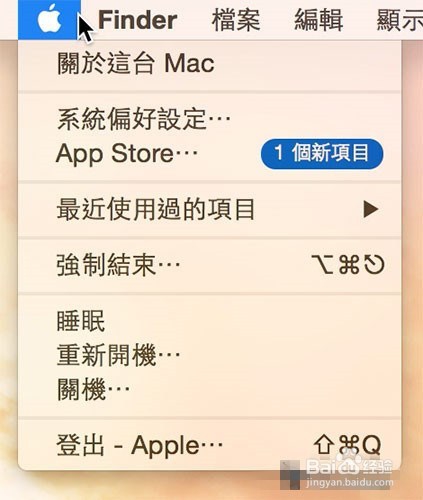
3、这里可以查询OS X 系统版本、硬体规格、显示器资讯、各类档案与媒体所占用的储存空间。连线网路可存取苹果官方网站软硬体使用说明资源,以及产品保固与AppleCare 售后服务。

4、如同微软Windows 系统的控制台一般,负责掌控各项软硬体设定,为自己打造个人专属的操作环境。右上角搜寻提供最佳的设定导引,键入关键字后,以视觉辅助找到功能的相关位置。

5、OS X 系统预设记录10 个近期使用的App 、文件与伺服器,有了便利的快捷清单,帮助你点选近期开启的项目。选按「删除清单」移除所有记录。

6、若正在运行的App 出现旋转彩球并在一段时间内无任何反应,可选按「强制结束」,点选清单中程式名称,强制结束关闭。可用Command + Option + Esc 快捷键开启视窗。

7、虽然许多Mac 用户都没有关机的习惯,关机键依照按下时间长短,隐藏着不同功能。快速按下一秒钟,关闭电脑萤幕;按下电源键并持续2~3 秒的时间,显示系统关机选单。长按大约十秒键,可强制关闭Mac 电脑。
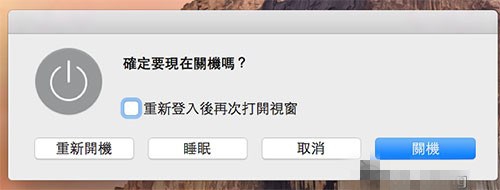
8、Apple 选单左侧紧接者是App 旯皱镢涛程式选单,「辅助说明」项目是个不可或缺的好帮手,输入关键字帮助找到功能位置与可能的相关说明主题。二、右上方的「选单列图示」选单列有OS X 平时常用的输入法、Wi-Fi网路、无线蓝牙、调整音量、时间、 Time Machine 备份工具,以及Spotlight 搜寻与通知中心等工具。按着Command 键,拖曳图示可排列位置。


9、按着Option,接着点选Wi-Fi 图示,OS X Yosemite 提供详细的无线网路资讯,并且新加入「中断连线」选项。将选单列、Dock 与Spotlight 改为暗色背景,避免周遭视觉元素干扰,让你更专注于手边的工作内容。点选「系统偏好设定」>「一般」> 勾选「使用暗色选单列和Dock」。

10、三、桌面最下面一排的钽吟篑瑜App 栖身之处:Dock 图像列介面最下面一排App 图示的部分,称为「Dock 图像列」,提供常用的App 柯计紫绘捷径,图示底部指示灯已改为小黑点(暗色模式则是小白点),代表已开启的状态。按下右键显示选单,可设定于设备登入时自动执行,指定到某个桌面显示。若为编辑程式也可浏览最近开启的项目。
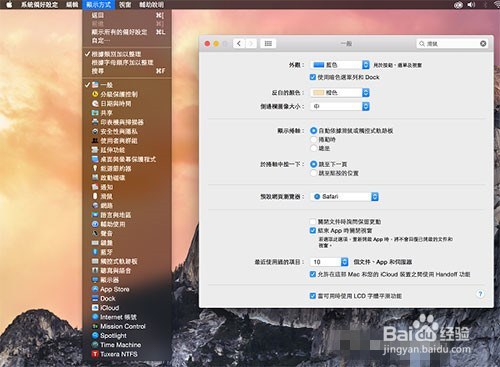

11、将游标移至垂直分隔线,按下左键调整图像列与App 图示尺寸,向上拖曳变大或向下缩小。

12、延续前一个步骤,在分隔线位置按下右键,显示Dock 偏好选单。可变更Dock 位置、启动或关闭根据游标位置放大图示或隐藏Dock 图像列。

13、Dock 分隔线右侧为档案夹、垃圾筒捷径。将经常会用到的文件拖曳至此,方便快速查询、浏览资料夹或开启档案。而且当游标移至缩图,按下空白键预览档案内容,搭配上下滑动切换页面内容,非常好用。

14、按下右键,自定内容的排序、以格状、扇状或列表方式呈现,Dock 资料夹可选择依照图示,或显示堆叠排列内容,依照自己的喜好设定即可。

15、在Dock 图像列的App 或资料夹图示,按下左键向上拖曳,等待几秒钟的时间,这时显「移除」提示,放开左键后立即删除捷径。
